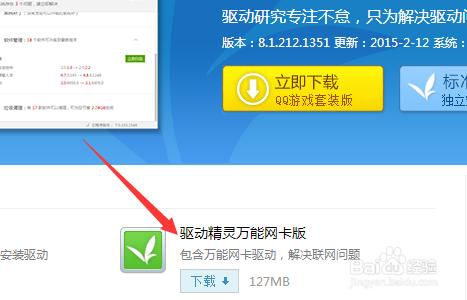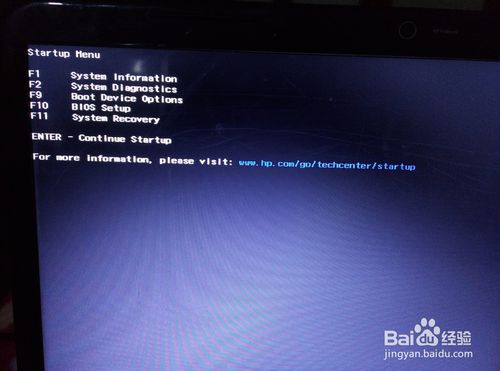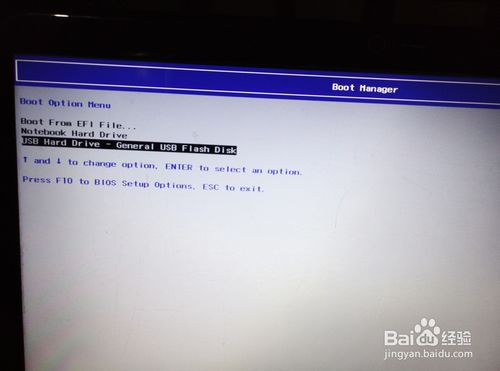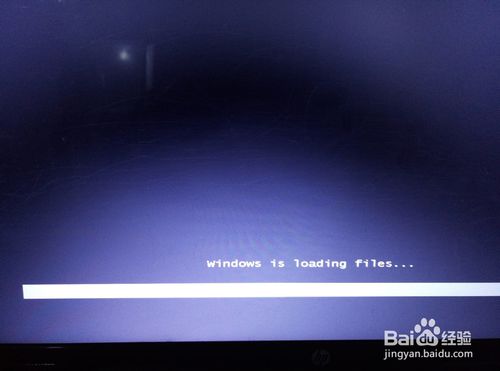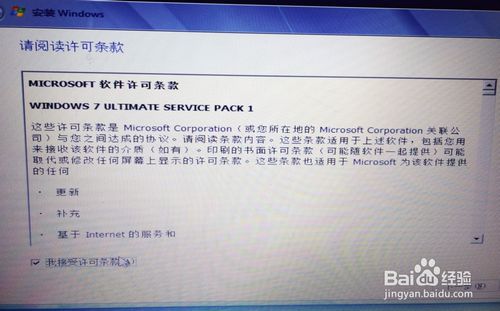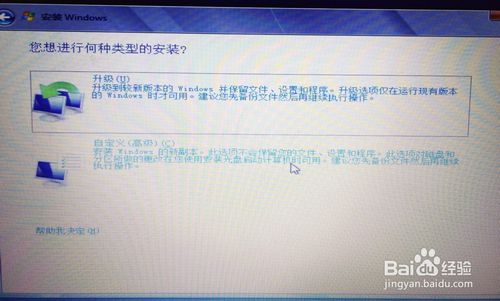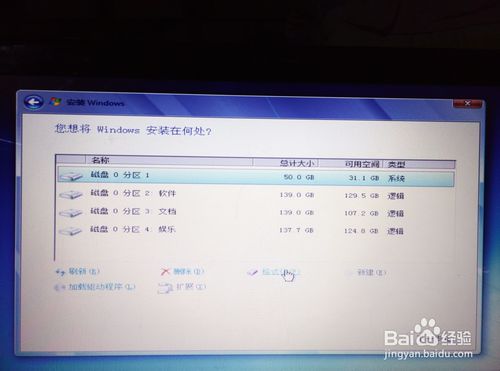重装hp win7旗舰版详细图文教程
发布时间:2022-06-04 文章来源:深度系统下载 浏览:
|
Windows 7,中文名称视窗7,是由微软公司(Microsoft)开发的操作系统,内核版本号为Windows NT 6.1。Windows 7可供家庭及商业工作环境:笔记本电脑 、平板电脑 、多媒体中心等使用。和同为NT6成员的Windows Vista一脉相承,Windows 7继承了包括Aero风格等多项功能,并且在此基础上增添了些许功能。 最近win7之家小编就于朋友重装hp windows7旗舰版了,但是发现惠普电脑u盘启动有一些和其他笔记本不一样的东西,这里小编跟大家一起给重装hp windows7旗舰版。其中有关驱动安装,设置u盘启动,安装步骤。小编都会在下面的重装hp windows7旗舰版教程中详细的为大家介绍。 驱动准备 一种方法是直接给电脑的驱动进行备份保存在非系统盘。 另一种方法是使用工具,如:驱动精灵,大家可以百度搜索“驱动精灵”下载那个万能网卡版的。如图:
重装hp windows7旗舰版教程图1 驱动准备好后,对电脑的重要文件进行备份下来就可以对电脑进行重装系统了。 设置开机u盘启动 hp电脑有个特殊的功能就是,按Esc键,就会出现 startup menu (启动菜单)如图:每个键的功能都有其说明。
重装hp windows7旗舰版教程图2 这里小编直接按F9进入引导设备的选择界面,同样也可以F10进入BIOS菜单进行设置。
重装hp windows7旗舰版教程图3 选择usb hard drive,然后回车,系统直接从u盘启动。进入界面如图:
重装hp windows7旗舰版教程图4 重装系统 随后进入条款接受界面如图:
重装hp windows7旗舰版教程图5 选择windows安装方式。如果需要格式化c盘,选择自定义安装,这里小编介绍下自定义安装。
重装hp windows7旗舰版教程图6 进入驱动器选择界面,单击“驱动器选择(高级)”如图
重装hp windows7旗舰版教程图7 格式化系统盘如图:格式化,然后下一步
重装hp windows7旗舰版教程图8 进入系统自动安装过程,这一过程,咱们不需要做任何事情,只需保证电脑不断电就行。
重装hp windows7旗舰版教程图9 系统安装完成后进入windows设置界面如图所示,根据提示设置windows更新,windows时间。
重装hp windows7旗舰版教程图10
重装hp windows7旗舰版教程图11 系统提示正在完成你的设置。随后他会自动关机,如图:
重装hp windows7旗舰版教程图12
重装hp windows7旗舰版教程图13 系统安装完成,自动进入系统。
重装hp windows7旗舰版教程图14
重装hp windows7旗舰版教程图15 以上就是小编为大家介绍的重装hp windows7旗舰版教程,其实关于重装hp windows7旗舰安装版教程还是非常简单的,如果大家还想了解更多的资讯敬请关注windows7之家官网吧。 Windows 7简化了许多设计,如快速最大化,窗口半屏显示,跳转列表(Jump List),系统故障快速修复等。Windows 7将会让搜索和使用信息更加简单,包括本地、网络和互联网搜索功能,直观的用户体验将更加高级,还会整合自动化应用程序提交和交叉程序数据透明性。 |
相关文章
上一篇:hp win7旗舰版32位重装